

Modul Nástroje a pomôcky má tri podmoduly: Špeciálne výtlačky, vypnutie a denníky systému. Po kliknutí na kartu Nástroje sa vždy najprv objavia Špeciálne výtlačky. Kliknutím na ostatné ikony prejdete na podmoduly.
Špeciálne výtlačky poskytujú špeciálne výtlačky na rôzne účely, ako napríklad referencie, nastavenie a zarovnanie. Niektoré sú určené pre obsluhu a iné sú určené len na servisné účely.
Vypnutie poskytuje mechanizmus na správne vypnutie tlačiarne.
Generovanie protokolov umožňuje operátorovi generovať súbory denníkov pre servisnú diagnostiku a riešenie problémov.
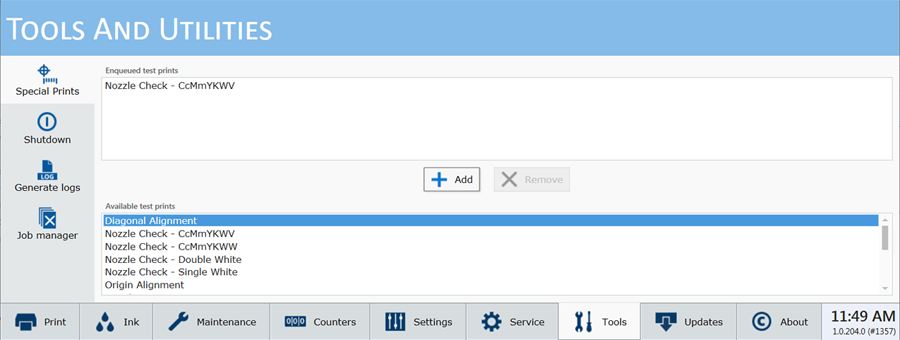
Modul Špeciálne výtlačky zobrazuje dva zoznamy. Zoznam v dolnej časti zobrazuje dostupné špeciálne výtlačky. Niektoré z týchto výtlačkov používajú servisní technici na úpravu a odstraňovanie problémov s tlačiarňou. Niektoré z nich sú pre operátora zaujímavé: expedičný výtlačok, výtlačok pravítka na stole, výtlačok na kontrolu dýz a výtlačok pre faktor korekcie posunu média.
Špeciálne výtlačky zaujímavé pre operátora
Expedičný výtlačok sa používa k určení, či výstup tlačiarne spĺňa štandardy kvality. Expedičný výtlačok, ktorý je vytlačený v továrni, sa dodáva s každou tlačiarňou. Môže sa použiť ako porovnanie s výtlačkom vytlačeným na mieste u zákazníka.
Pravítka stolu sú určené na vytlačenie na stôl a pomôžu vám polohovať médium. Tieto obrázky sú nastavené na vytlačenie na horizontálnej a vertikálnej osi stola. Sú k dispozícii v metrických alebo imperiálnych mierach.
Usmernenie Referenčný bod sa používa na vytlačenie vlastných referenčných bodov v tabuľke.
Kontrola dýz slúži na určenie, či sú nejaké dýzy upchaté, ktoré môžu ovplyvniť kvalitu tlače (všimnite si, že je tiež k dispozícii na lište nástrojov v module Ovládania tlačovej úlohy).
FunkciaJet-Stability-Test-Print sa používa na zistenie, či majú tlačové hlavy správnu stabilitu trysky v podmienkach náročnej tlače. Existujú dva samostatné testovacie výtlačky, jeden pre farebné kanály a jeden pre biely kanál (kanály). Ak sa rozhodnete vytlačiť test stability trysky pre bielu farbu, môžete najprv vytlačiť testovaciu tlač pre farby, aby ste vytvorili čierny podklad.
Tlač korekčného faktora kroku média (používa sa len pre médiá v kotúčoch). Táto tlač sa používa na opravu určitého typu pásikovitosti v súvislosti s nesprávnym posunom média - pozri Určovanie faktoru korekcie kroku média.
Zoznam v hornej časti zobrazuje všetky aktívne úlohy, ktoré sú aktuálne v tlačovej fronte. Pridajte špeciálny výtlačok zo spodnej strany, aby bol aktívny v module Ovládanie tlačovej úlohy. Ak odstránite úlohu z tohto zoznamu, odstráni sa aj zo zoznamu aktívnych úloh a nie je k dispozícii na tlač. Špeciálne výtlačky, ktoré sú odstránené z aktívneho zoznamu, sa nepresúvajú do neaktívneho zoznamu; sú jednoducho odstránené zo zoznamu.
1) Kliknutím na špeciálny výtlačok a vyberte ho v spodnom okne.
2) Kliknutím na tlačidlo Pridať ho umiestnite do tlačového frontu na vrchu.
Prejdite do modulu Ovládanie tlačovej úlohy, aby ste skutočne vytlačili špeciálny výtlačok. Zobrazí sa v zozname aktívnych úloh a bude vytlačený ako akákoľvek iná tlačová úloha.
Podrobné informácie o tlači nájdete v častiach, ktoré dokumentujú špeciálne výtlačky. Napríklad kontrola dýz a expedičný výtlačok sa tlačia na papier I/O, zatiaľ čo výtlačok Pravítka stolu sa vytlačí priamo na stole. Upozorňujeme, že niektoré špeciálne výtlačky sú určené len pre servisných technikov a nie sú určené na použitie operátorom tlačiarne.
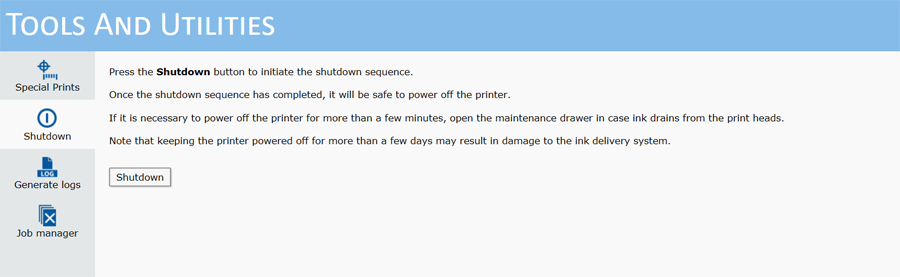
Ak potrebujete vypnúť napájanie tlačiarne, použite ikonu vypnutia. Tlačiareň by mala byť po celý čas zapnutá, ale existujú určité výnimky, napríklad niektoré servisné postupy alebo ak tlačiareň vyžaduje reštart.
Použitie hlavného vypínača pred vykonaním správneho vypnutia môže poškodiť vnútorný pevný disk tlačiarne.
Denníky systému sú súbory denných protokolov na účely diagnostiky a odstraňovania problémov. Sú určené pre servisných technikov na pomoc pri odstraňovaní problémov. Systémové protokoly generujte len na žiadosť servisného technika Canon Production Printing a pri načítaní súborov postupujte podľa nižšie uvedených pokynov.
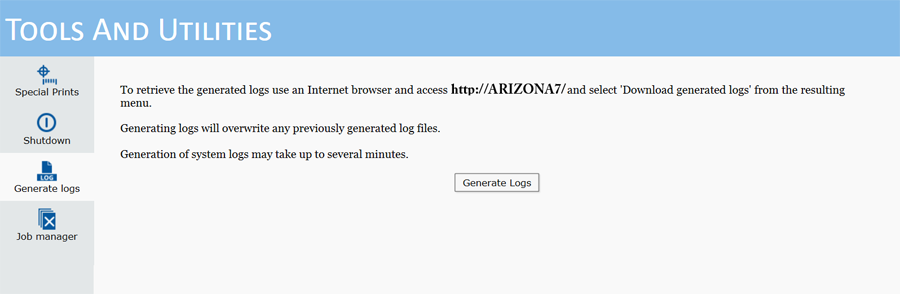
Pri vygenerovaní denníkov systému sa odstránia všetky predtým uložené súbory denníkov. Preto negenerujte druhú dávku, ak ste práve nedávno vygenerovali protokolové súbory (pokiaľ to nepožaduje servisný technik).
Na prístup k súborom protokolov použite internetový prehliadač. Zadajte http://,sieťový názov tlačiarne a číslo portu :8080. Názov siete nájdete na monitore tlačiarne na karte [Settings] / [Network connection]. Ak je názov siete ARIZONA7, zadajte do poľa adresy prehliadača http://arizona7:8080 .
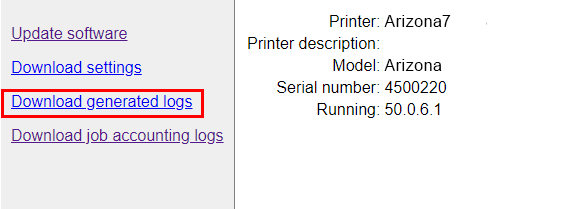
Kliknite na položku Stiahnuť vygenerované protokoly a potom vyberte súbor protokolu, ktorý vás zaujíma podľa pokynov vášho servisného zástupcu. Uložte ho do sieťového umiestnenia, kde ho môžete nájsť a pridať do e-mailu, ktorý pošlete zástupcovi servisu, ktorý si protokol vyžiadal. Obsah týchto súborov je určený na riešenie problémov.
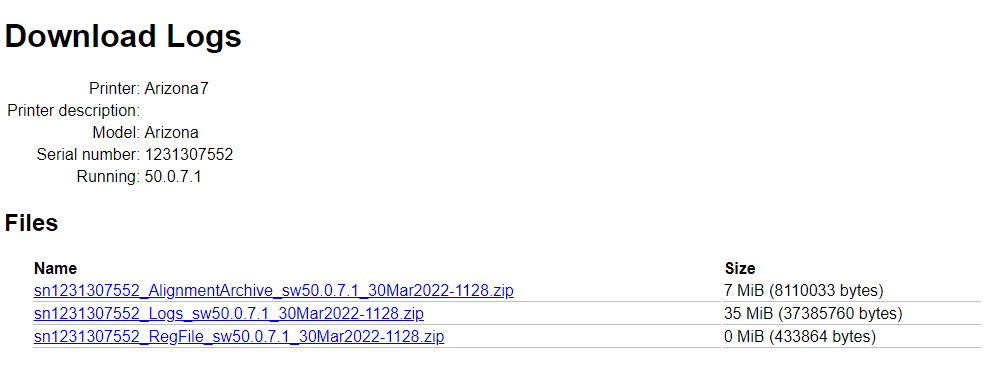
Správca úloh umožňuje operátorovi vybrať a vymazať viacero súborov alebo Všetky súbory (modul Tlačová úloha umožňuje vymazať vždy len jednu úlohu). Je to dôležité, pretože pevný disk tlačiarne sa zapĺňa, takže môžete uvoľniť miesto pre nové tlačové úlohy.
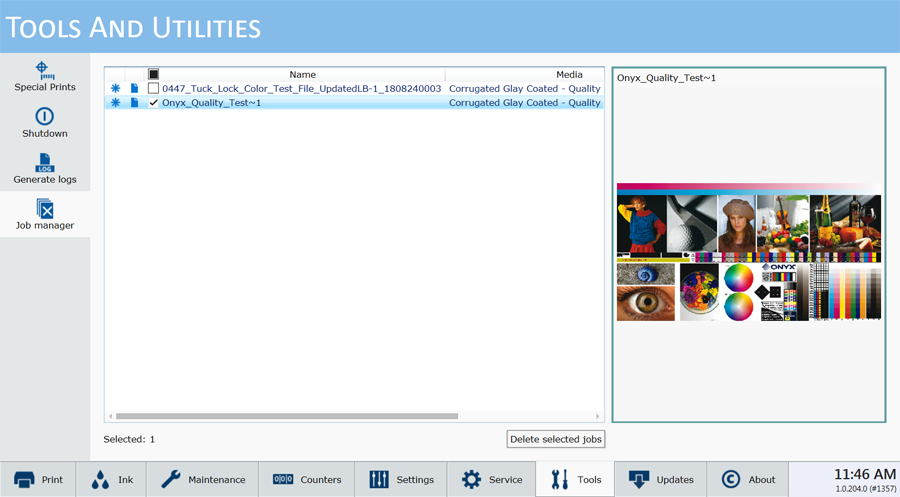
Ako používať Správcu úloh
Môžete ovládať poradie zobrazenia stĺpcov v zozname úloh, šírku každého stĺpca, stĺpce, ktoré sa zobrazia na displeji, a tiež poradie zoradenia obsahu stĺpcov.
Poradie stĺpcov upravujte presunutím hlavičky stĺpca na inú pozíciu.
Kliknutím na záhlavie stĺpca môžete zmeniť poradie zoradenia stĺpca.
Zmeňte šírku stĺpca kliknutím na zvislú čiaru, ktorá oddeľuje hlavičky stĺpcov, a ťahaním doľava alebo doprava.
Kliknutím pravým tlačidlom myši na hlavičku stĺpca vyberte stĺpce, ktoré chcete zobraziť, a kliknutím na názov stĺpca stĺpec pridajte alebo odstráňte. Na displeji sa zobrazia stĺpce so začiarknutím a tie, ktoré nie sú začiarknuté, nebudú viditeľné.
Tlačové úlohy odstránite buď výberom viacerých jednotlivých možností, alebo kliknutím na horné začiarkavacie políčko odstránite všetky úlohy. Po dokončení výberu kliknite na tlačidlo Odstrániť vybrané úlohy .
Stĺpce možno nastaviť späť do pôvodného vzhľadu kliknutím pravým tlačidlom na ľubovoľnú hlavičku (názov) stĺpca a voľbou Obnoviť do základného nastavenia.
Túto správu stĺpcov (ale nie funkciu Odstrániť) možno použiť aj na zoznam tlačových úloh, zoznam neaktívnych tlačových úloh a tiež na zoznam úloh v dávkovom režime (pozri Dávkový režim tlače).